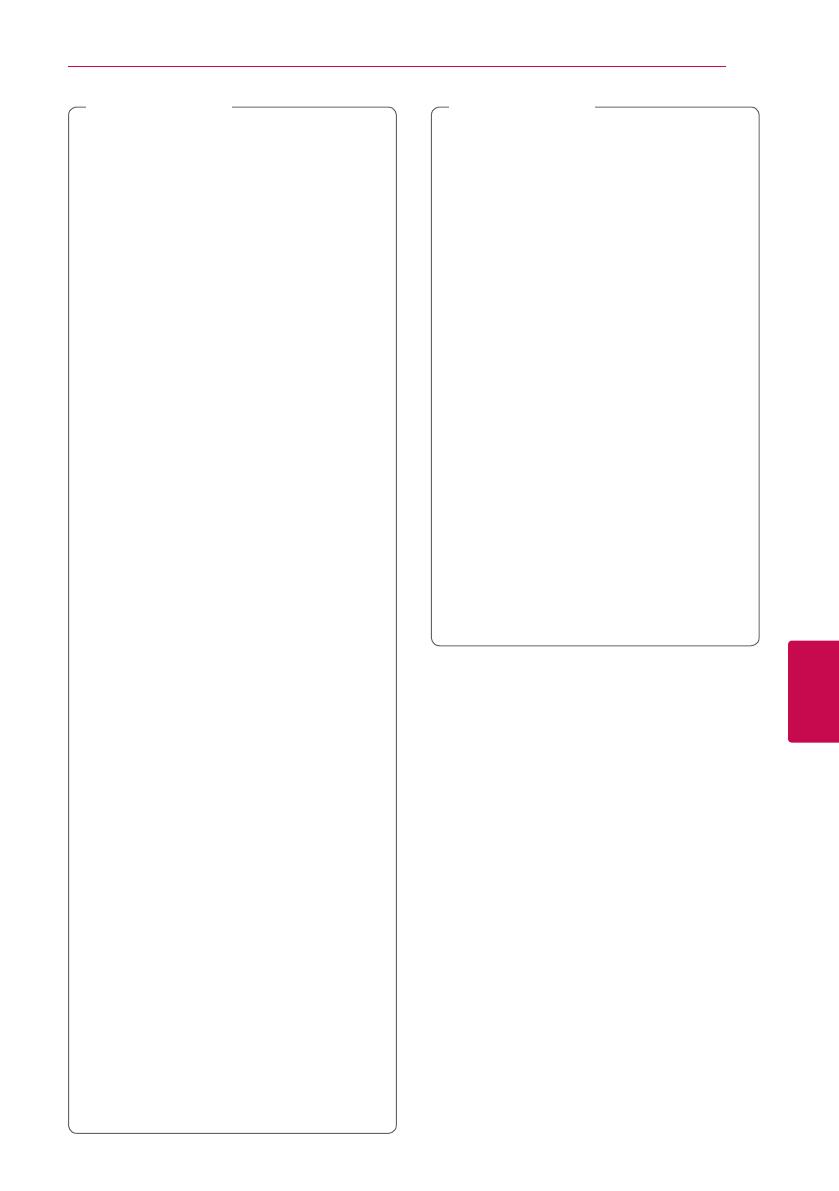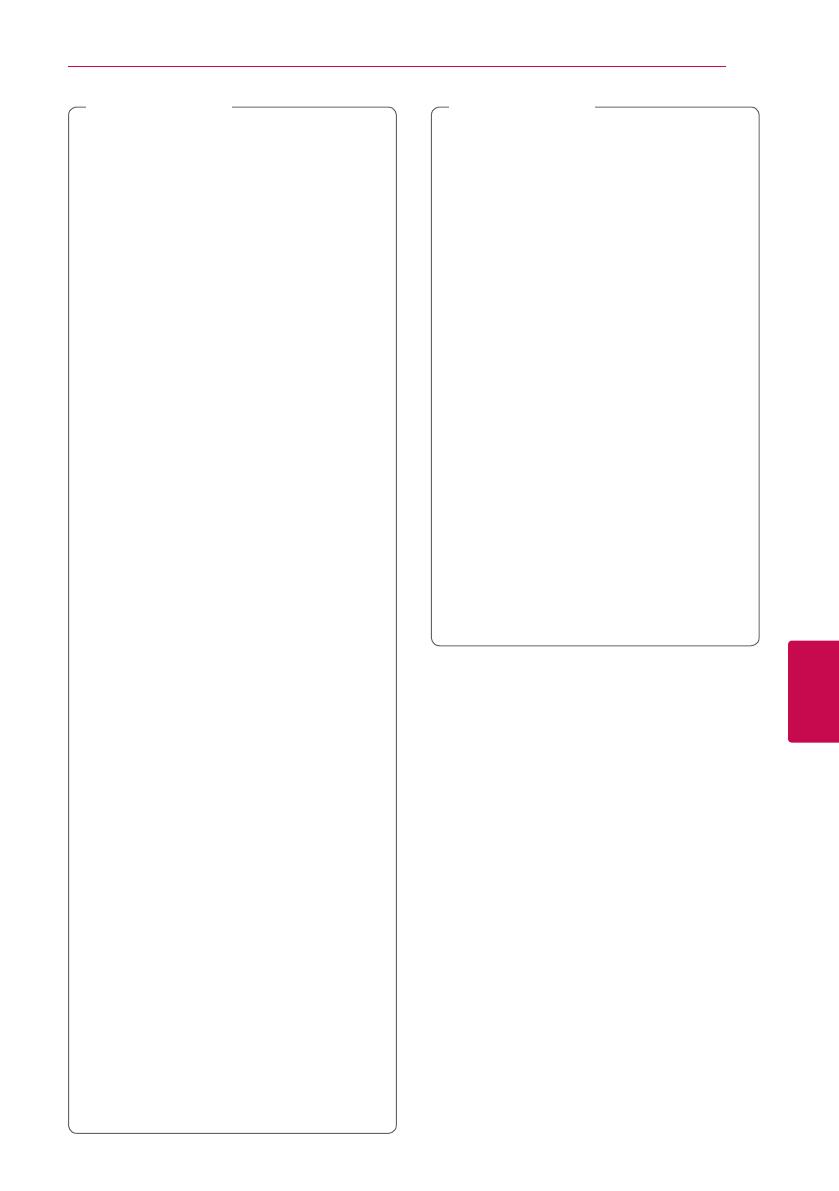
Bijlage 61
Bijlage
6
y
De bestandsnaam kan maximaal 180 tekens
bevatten.
y
Maximum aantal bestanden/mappen:
Minder dan 2000 (totaal aantal bestanden
en mappen)
y
Afhankelijk van de grootte en het aantal
bestanden kan het enige minuten duren
om de inhoud op het medium in te lezen.
y
De bestandscompatibiliteit kan verschillen,
afhankelijk van de server.
y
Aangezien de compatibiliteit met de
DLNA-server is getest in de meegeleverde
DLNA-software (Smartshare PC software)
omgeving, kunnen de bestandsvereisten en
afspeelfuncties verschillen, afhankelijk van
de mediaserver.
y
De bestandsvereisten 60 zijn
niet altijd compatibel. Er kunnen
bepaalde beperkingen gelden voor
bestandseigenschappen en de
mogelijkheden van de mediaserver.
y
Het afspelen van video-
ondertitelingsbestanden is alleen
beschikbaar op de DLNA-mediaserver en
moet gemaakt zijn door de bij deze speler
meegeleverde SmartShare PC Software.
y
Soms kunnen bestanden van mobiele
media zoals USB- en dvd-stations en
dergelijke op uw mediaserver niet worden
gedeeld.
y
De totale afspeeltijd die voor het
audiobestand wordt weergegeven op het
scherm, is mogelijk niet correct voor VBR-
bestanden.
y
De HD-lmbestanden op de CD/DVD of
USB 1.0/1.1 worden mogelijk niet goed
afgespeeld. Blu-ray disk of USB 2.0 wordt
aanbevolen voor het afspelen van HD-lms.
y
Deze speler ondersteunt H.264/MPEG-
4 AVC Proel Hoofd, Hoog bij Niveau 4.1.
Een bestand met een hoger niveau wordt
wellicht niet ondersteund.
y
Deze speler ondersteunt geen bestanden
die met GMC
*1
of Qpel
*2
zijn opgenomen.
*1 GMC- Global Motion Compensation
*2 Qpel - Quarter pixel
,
Opmerking
y
Een “avi” bestand dat als “WMV 9 codec” is
gecodeerd, wordt niet ondersteund.
y
De speler ondersteunt UTF-8 bestanden
zelfs als die Unicode ondertitelingen
bevat. Zuivere bestanden met Unicode
ondertitelingen worden door dit toestel niet
ondersteund.
y
Afhankelijk van het bestandstype of de
manier van opname, kan het afspelen van
bepaalde bestanden onmogelijk zijn.
y
Een disc die werd opgenomen via een
multi-sessie op een gewone PC wordt op
dit toestel niet ondersteund.
y
Om een lmbestand te kunnen afspelen,
moeten de bestandsnamen van de lm en
de ondertiteling identiek zijn.
y
Wanneer u een videobestand met een
extensie zoals “.ts”, “.m2ts”, “.mts”, “.tp”, “.Trp” of
“.m2t” afspeelt, ondersteunt uw apparaat
wellicht geen ondertitelingsbestanden.
y
De totale afspeeltijd van muziekbestanden
weergegeven op het scherm, kan fout zijn
voor VBR-bestanden.
y
De compatibiliteit van de Video-/ Audio-
codec kan verschillen, afhankelijk van het
videobestand.
,
Opmerking
AVCHD (Advanced Video
Codec High Definition)
y
Deze speler kan AVCHD-schijven afspelen. Deze
schijven worden normaliter opgenomen en
gebruikt in camcorders.
y
De AVCHD-indeling is een indeling voor
videogegevens met een hoge denitie.
y
Met de indeling MPEG-4 AVC/H.264
kunnen afbeeldingen nog verder worden
gecomprimeerd dan met een conventionele
gecomprimeerde indeling voor afbeeldingen.
y
Deze speler kan schijven met een AVCHD-
schijven met een ‘x.v.Colour’-indeling afspelen.
y
Bepaalde AVCHD-schijven worden mogelijk
niet afgespeeld. Dit hangt af van de
opnamecondities.
y
AVCHD-schijven moeten worden afgesloten.
y
‘x.v.Colour’ biedt een breder kleurenspectrum
dan een normale camcorder-dvd.